iMyFone D-Back for iOS 能夠快速幫您救回不見的 iPhone 郵件,提供免費預覽功能,幫您實現精準救援!還能夠免費試用救援 200M 數據哦~
不管你是個工作人士或學生,郵件對你而言都是非常重要的。你可能需要向客戶傳送資料、交報告給老師,或是用於註冊其他帳號。如果你發現 iPhone 郵件不見,你一定會擔心其中的數據被清除,甚至影響其他被連動的內容。
為什麼會發生以上悲劇呢?不管是什麼原因造成 iPhone 信箱不見,本篇指南所介紹的5個方法都可以幫你解決問題,甚至快速還原其中的資料。
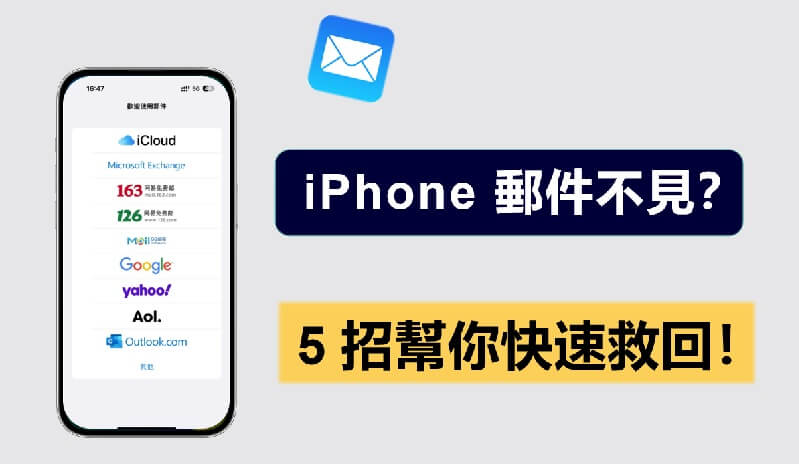
iPhone 郵件不見的可能原因
其實,iPhone 郵件不見的原因有很多。有的時候,可能是用戶的失誤操作造成數據遺失,也有可能是裝置本身的錯誤問題導致故障發生。接下來,就讓我們列舉其中 3 個最常見的場景。
1 用戶不小心誤刪電子郵件
許多電郵程式都提供快捷鍵,以讓你快速讀取或刪除其中的內容。你可能在不知情的情況下從右向左滑動郵件,從而將它刪除,從而導致 iPhone 郵件不見。
2 電子郵件設定錯誤
iPhone 允許用戶自訂義郵件信箱的設定,例如同步次數、顯示欄位等。如果你沒有正確地設定程式,就有可能會看不見信箱中的郵件了。
3 iOS 系統故障
電子裝置經常會出現異常狀況,除了造成 iPhone 運作卡頓,也有可能會導致數據丟失。當 iPhone 郵件 App 不見時,很有可能是系統錯誤所造成的問題。
5 招救援 iPhone 信箱不見
iPhone 郵件不見了,怎麼辦?了解問題背後的原因後,你就可以進一步來學習修復與救援辦法了。我們將會詳細說明其中的步驟,既簡單又有效。
1 使用專業的信箱救援工具
誤刪資料往往是 iPhone 郵件不見的罪魁禍首,但我們找到了一款超強的資料救援軟體,能夠幫你快速找回消失的數據,那就是 iMyFone D-Back了!它支援修復多種數據類型,包括電郵、多媒體檔案、第三方應用程式資料等。此外,它也提供三種恢復模式以滿足不同需求的用戶,不管你有無備份都能夠有效還原內容。
為什麼我們推薦 iMyFone D-Back?
- 操作簡單,指引清晰,幾個步驟即可救援 iPhone 郵件不見。
- 提供多種回復模式,資料救援成功率高達 98%。
- 可支援超過 150 種數據類型的救援,如 iPhone 聯絡人、iPhone 通話紀錄、IG 訊息、語音備忘錄等。
- 適用於所有 iOS 裝置與系統,包括最新的 iOS 16/17/18/26 和 iPhone 16。
快來免費下載試試看吧!
使用 iMyFone D-Back 救援 iPhone 郵件不見
步驟1:下載並安裝 iMyFone D-Back,啟用程式後選擇「從 iOS 裝置回復」,並將 iPhone 手機與電腦透過傳輸線連接。

步驟2:進入後選擇回復的數據類型,這裡將「郵件」勾選,完成後點選右下角「掃描」。

步驟3:等待系統掃描並分析數據,完成後可以看到 iPhone 資料庫中恢復刪除的郵件,這時點選想要還原的 iPhone 郵件,勾選完點右下角「回復」即可。

2 重啟 iPhone
當然,我們也建議你先使用最簡單的方法解決 iPhone 信箱不見的問題。有的時候,你的裝置只是出現微小的異常,導致你找不到相關的程式或資料。
如果一般的重啟起不了任何作用,你也可以嘗試強制重啟 iPhone,以刷新系統以及關閉所有正在背景運行的程式。
不同的機型會有不同的操作,而你可以參考以下指示執行重啟。
- iPhone 8 或更新的機型:按一下「調高音量」鍵,再按一下「調低音量」鍵,最後長按「電源」鍵,直到介面出現蘋果標誌為止。
- iPhone 7 或 7 Plus:同時按住「調低音量」鍵和「電源」鍵,直到介面出現蘋果標誌為止。
- iPhone 6s 或更舊的機型:同時按住「Home」鍵和「電源」鍵,直到介面出現蘋果標誌為止。
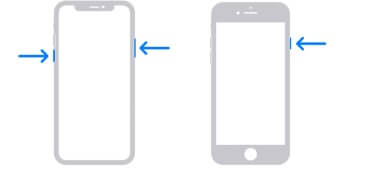
3 刪除并重登電郵帳號
你可能會在不同的裝置登入相同的電郵帳號,但這些信件和數據可能無法即時同步。為此,你可以先從 iPhone 中移除你的電郵,然後再重新登入以解決 iPhone 郵件不見的問題,。
步驟1:前往 iPhone 的「設定」>「郵件」>「帳號」。
步驟2:選擇你的電子郵件供應商,如 Gmail,並在確認你的帳號無誤後,點擊「刪除帳號」。
步驟3:重啟你的裝置,然後根據相同的路徑回到「設定」>「郵件」>「帳號」>「加入帳號」。點選你的供應商並輸入電郵地址,並依據介面指示完成儲存即可。
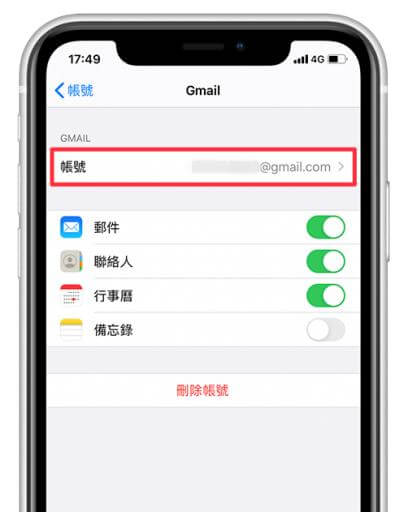
4 郵件天數設置為無限制同步
如同上方所述,你可能因為某些錯誤設定而讓電郵無法即時同步,所以你可以進行調整以解決 iPhone 郵件不見的問題。最常見的情況,就是用戶把郵件同步天數設定為最近 1 週或 30天,那你可能就會誤以為信件丟失了。
步驟1:「設定」>「郵件」>「帳號」>「要同步的郵件天數」。
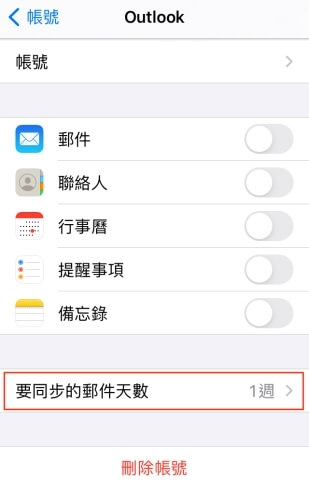
步驟2:將天數更改為「無上限」就可以了。
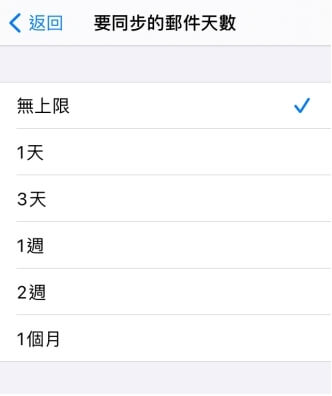
5 檢查 iOS 更新
如果你太久沒有更新 iOS 系統,可能就會出現程式與軟體不相容的問題,而且過舊的系統版本也會帶來很多不知名的錯誤。因此,我們建議你先進行升級,可能就可以找回所有不見的郵件了。
步驟1:前往 iPhone 的「設定」>「一般」>「軟體更新」。
步驟2:若有可更新的版本,點擊「下載並安裝」,然後確保裝置在穩定的網路和充足的電量下完成升級。
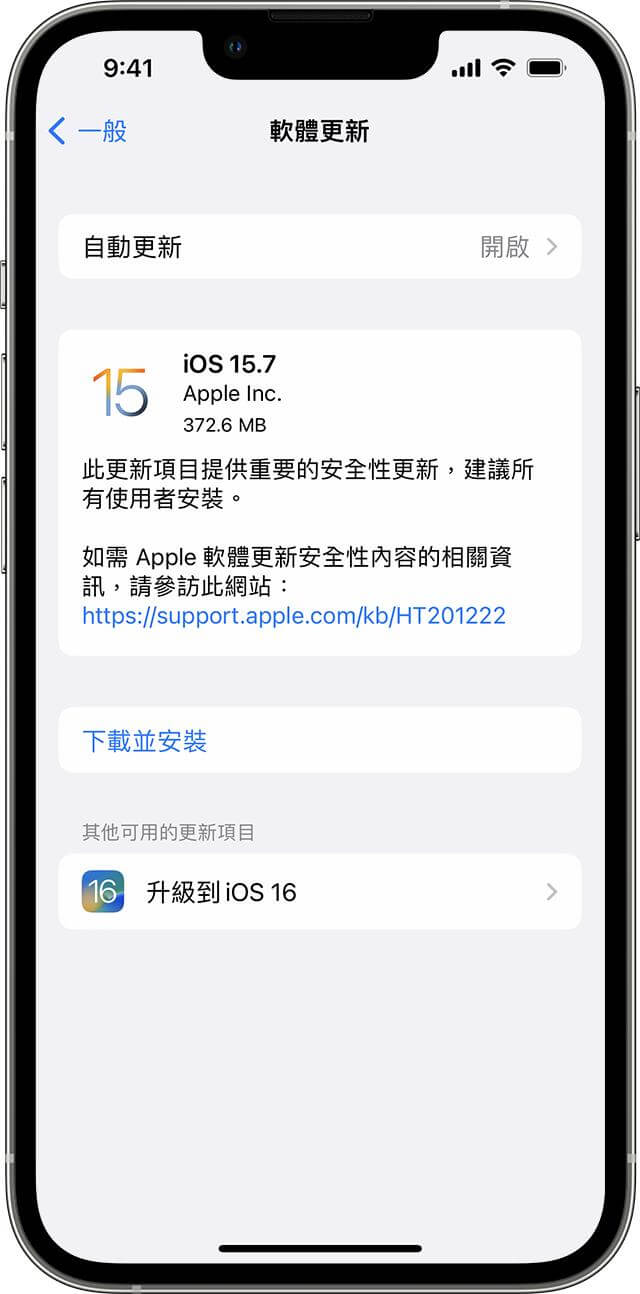
如何修復 iPhone 郵件不見故障
以上的方法理應上可以幫助你找回消失的郵件,但如果你遇到 iOS 系統故障就相對麻煩的。幸運的是,iMyFone 旗下的另一款軟體能夠幫你解決這個煩惱!iMyFone Fixppo 是專業的系統修復工具,操作介面簡單直觀,只需要點擊幾下就可以排除各種 iOS 問題。除了有效修復 iPhone 郵件 App 不見的問題,它也提供一鍵進入或退出復原模式、無需越獄降級系統等實用功能。
iMyFone Fixppo 的強大之處:
- 使用方便:介面直覺,操作簡單,幾個步驟在清晰的指引下快速修復。
- 高成功率:四種模式保證成功修復 iPhone 郵件不見,成功率高達 98%。
- 資料完整:標準模式下確保資料完整,無需擔心資料遺失。
- 相容性廣:支援最新的 iOS 系統與 iPhone 機型,包括 iPhone 16 和 iOS 16/17/18/26。
- 支援修復超過 150 種 iOS 系統問題,無論是 iPhone 無法充電、FaceTime 不能用、FaceTime 自動掛斷等問題都能夠快速修復。
- 廣受讚譽:受到知名站點如 哇哇 3C Blog和奇奇筆記的大力推薦。
免費下載試試看!
iMyFone Fixppo 修復 iPhone 郵件不見故障
步驟1:下載並安裝 iMyFone Fixppo 後,點擊「系統修復」,以及使用數據線連接你的 iPhone 至電腦。

步驟2:如果你想在不丟失數據的情況下修復裝置,點擊「標準修復」以繼續。

步驟3:軟體會自動偵測到你的裝置,以及提供你最合適的固件檔案。你也可以自行選擇想要的版本,然後點擊「下載」以取得。只需數分鐘即可成功下載固件,而你也可以點擊「開始」以讓軟體執行他的修復工作。

步驟4:最後,點擊「完成」並等待裝置重啟,你就可以看到正常運作的 iPhone 了。

總結
iPhone 郵件不見了也不用怕!我們不僅介紹了解決 iPhone 信箱不見的 5 個方法,讓你找回消失的資料,也推薦另一款工具讓你修復 iOS 系統所造成的問題。
綜上所述,iMyFone Fixppo 的軟體提供一站式的解決方案,不管是救援數據或是解決系統故障,你都可以輕鬆在家完成任務,今天就免費下載試用吧!






